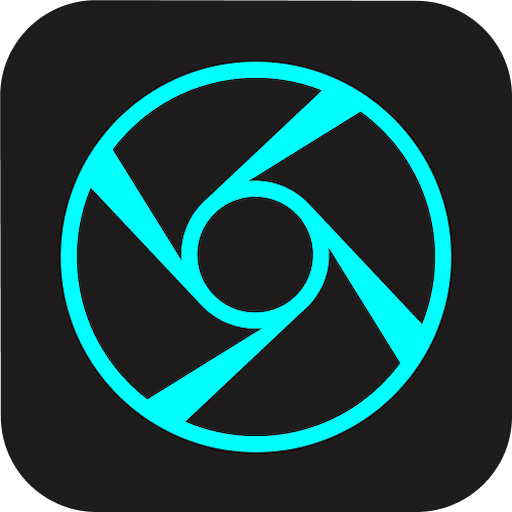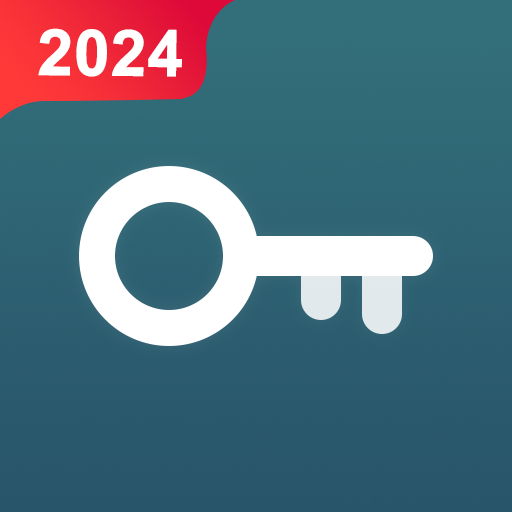Samsung Notes APK (Latest)
شرکت سامسونگ الکترونیک با مسئولیت محدودمنتشر شد
اوت 15، 2016به روز رسانی
نوامبر 23، 2023اندازه
90Mنسخه
4.4.13.5مورد نیاز
با دستگاه متفاوت استدانلود
1,000,000,000 +آن را بردارید
توضیحات:
با Samsung Notes می توانید یادداشت هایی حاوی متن، تصاویر با پاورقی، ضبط صدا و موسیقی ایجاد کنید. علاوه بر این، می توانید یادداشت های خود را به راحتی با SNS به اشتراک بگذارید. هر یادداشتی که قبلاً از S Note و Memo ساخته شده بود را می توان به Samsung Notes وارد کرد.

Samsung Notes انواع مختلفی از قلم موها و میکسرهای رنگی را ارائه می دهد تا بتوانید مانند نقاشان حرفه ای نقاشی های شگفت انگیزی بکشید.
همچنین میتوانید بلافاصله نقاشیهای خود را در PEN.UP به اشتراک بگذارید. Samsung Notes مرکزی برای تمام یادداشتها، طرحها، طراحیهای دستنویس شماست.
ایجاد یادداشت
برای ایجاد یادداشت روی نماد + در پایین صفحه اصلی Samsung Notes ضربه بزنید.
یادداشت های قفل شده
1. روی دکمه گزینه های بیشتر در صفحه اصلی Samsung Notes ضربه بزنید، تنظیمات را انتخاب کنید،
سپس Lock notes را برای ایجاد رمز عبور انتخاب کنید.
2. یک رمز عبور ایجاد کنید، سپس روی یادداشتی که میخواهید قفل شود ضربه بزنید.
3. هنگام مشاهده یادداشت، روی دکمه گزینه های بیشتر ضربه بزنید، سپس قفل را انتخاب کنید.
افزودن متن
روی نماد صفحه کلید در بالای صفحه ضربه بزنید تا متن را با استفاده از صفحه کلید وارد کنید.
از نوار ابزار Rich text برای ویرایش سبک متن استفاده کنید.
اضافه کردن دست خط
برای افزودن دست خط روی نماد دست خط در بالای صفحه ضربه بزنید.
متن دست نوشته قابل تشخیص است. همچنین می توانید از دست خط برای جستجوی کلمات کلیدی در یادداشت ها استفاده کنید.
اضافه کردن نقشه ها
برای ایجاد نقاشی روی نماد طراحی در بالای صفحه ضربه بزنید.
افزودن تصاویر و صداهای ضبط شده
برای درج تصاویر، روی نماد تصویر در بالای صفحه ضربه بزنید.
برای وارد کردن صداهای ضبط شده، روی نماد ضبط صدا در بالای صفحه ضربه بزنید.
با استفاده از تنظیمات قلم
از انواع مختلف قلم، اندازه و رنگ انتخاب کنید.
پاک کردن دست خط
روی نماد پاک کن در پایین صفحه ضربه بزنید، سپس انگشت خود را روی دست خطی که می خواهید پاک کنید ضربه بزنید یا بکشید.
با استفاده از حالت انتخاب
روی نماد انتخاب در پایین صفحه ضربه بزنید، سپس ناحیه ای از دست خط را انتخاب کنید.
سپس می توانید ناحیه انتخاب شده را جابجا کنید، اندازه آن را تنظیم کنید و موارد دیگر.
با استفاده از تنظیمات قلم مو
از بین انواع قلم مو و رنگ های مختلف انتخاب کنید.
برای مشاهده مجدد تنظیمات براش و تغییر تنظیمات بیشتر مانند اندازه و کدورت، براش انتخاب شده را ضربه بزنید.
روی نماد رنگ ضربه بزنید، سپس رنگی را که می خواهید با آن طراحی کنید انتخاب کنید.
استفاده از سوئیچ هوشمند
از Smart Switch برای وارد کردن داده های S Note و Memo از دستگاه های دیگر استفاده کنید.
استفاده از حساب سامسونگ
1. در حالی که در صفحه اصلی Samsung Notes هستید، روی دکمه گزینه های بیشتر ضربه بزنید، تنظیمات را انتخاب کنید، سپس Import data را انتخاب کنید.
2. داده های S Note یا Memo ذخیره شده با استفاده از حساب Samsung خود را انتخاب کنید، سپس روی دکمه DONE ضربه بزنید.
همگام سازی یادداشت ها از طریق Samsung Cloud
1. در حالی که در صفحه اصلی Samsung Notes هستید، روی دکمه گزینه های بیشتر ضربه بزنید، تنظیمات را انتخاب کنید.
سپس Sync with Samsung Cloud را انتخاب کنید.
2. با استفاده از حساب Samsung خود در Samsung Cloud ثبت نام کنید یا وارد آن شوید.
داده های Samsung Notes به طور خودکار همگام سازی می شوند.
تازه چه خبر؟
از سیستم عامل اندروید U پشتیبانی می کند
اشکالات ثابت

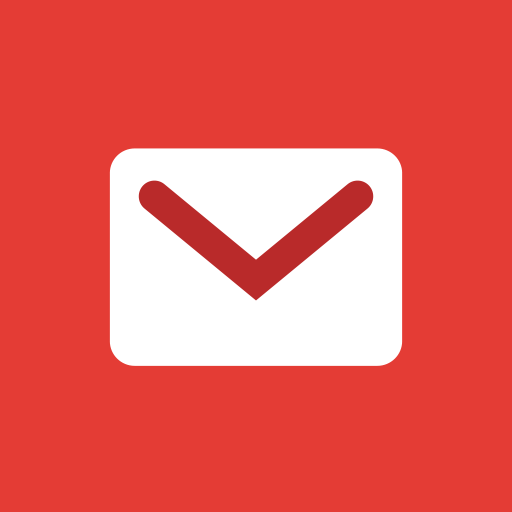
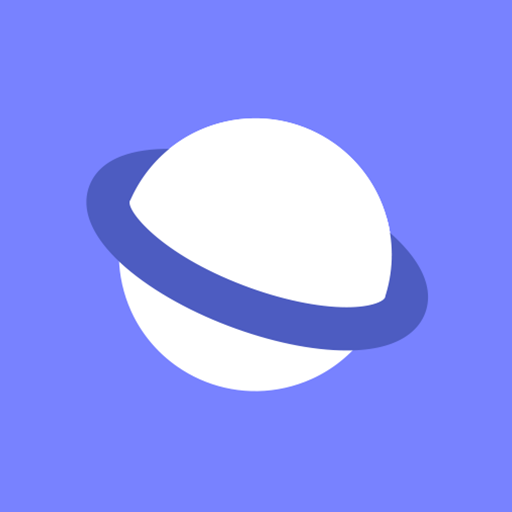
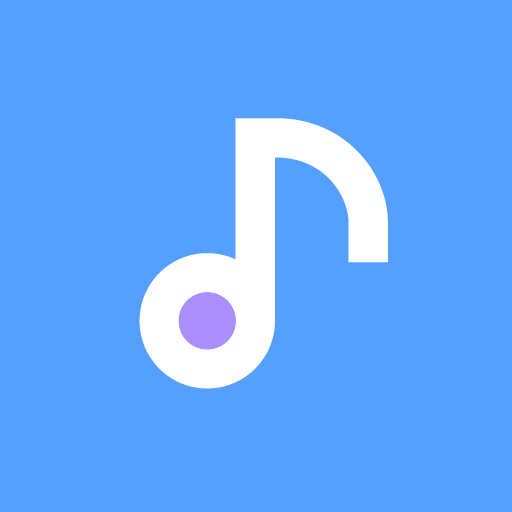
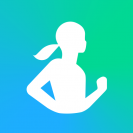
![Samsung One UI Home نسخه 10.0.20.26 [Mod] samsung one UI home](https://apkmb.com/wp-content/uploads/2020/07/samsung-one-ui-home-133x133.png)